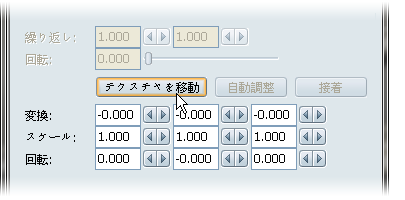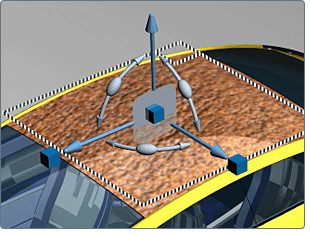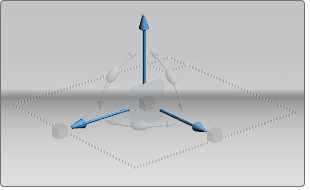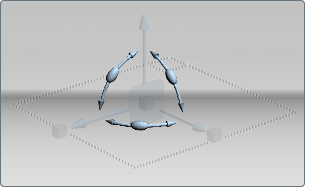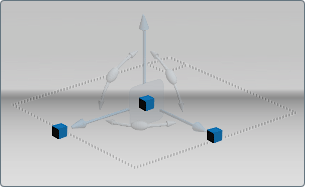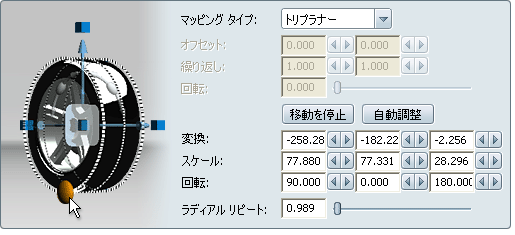このトピックでは、[マテリアル プロパティ]ダイアログ ボックスを使用してイメージ マップを移動する方法について説明します。[マテリアル プロパティ]ダイアログ ボックスを開くには、マテリアルを右クリックし、[マテリアル プロパティ]を選択します。
パラメトリック(UV)マッピングでイメージ マップを移動するには
パラメトリック(UV)マッピングの場合は、次の操作を実行します。
- イメージ パターンのオフセットまたは繰り返しを行うために、U と V の値を入力します。
[オフセット]、[繰り返し]、[回転]の各フィールドを使用して、サーフェス上でのイメージの配置、スケールの変更、および回転を行います。
- 度数を入力するか、スライダを使用して、回転させます。
平面、三平面、または円柱投影マッピングを使用するイメージ マップを移動するには:
- [自動調整]ボタンをクリックします。
この操作で、イメージ マップをサーフェス バウンディング ボックスに合わせて、イメージ マップのサイズとプレーンを選択したオブジェクトと同じにします。
- モデルに最も適合するテクスチャ イメージを手動で調整するには、[テクスチャを移動]ボタンをクリックします。
- テクスチャ マップの回転、移動、またはスケールの変更を行うためのマニピュレータが表示されます。
- 一方向にテクスチャを移動するには、矢印をクリックしてドラッグします。
- 1 つのプレーンのテクスチャを移動するには、中央の大きいプレーンをクリックします。(プレーンを変更するには、自動的に調整されるまでビューを回転します。)
- 1 つのプレーンのテクスチャを回転するには、弧のハンドルをクリックしてドラッグします。
- 一方向にテクスチャのスケールを変更するには、立方体をクリックしてドラッグします。テクスチャ全体のスケールを変更するには、中央の小さい立方体をクリックします。
- サーフェスに直角になるように投影の位置を合わせるには、[Ctrl]キーを押しながらマウスの左ボタンでクリックします。クリックして、サーフェスのさまざまな場所にインタラクティブにドラッグします。
- テクスチャの回転やスケール変更の中心となるピボット ポイントを移動するには、[Insert]キーを押します。マニピュレータが変化し、一方向または 1 つのプレーンにピボット ポイントを移動できるようになります。
- イメージ マップの移動を停止するには、もう一度ボタン([移動を停止]と表示されている)をクリックするか、[Esc]キーを押します。
注:
変更は、[変換]、[スケール]、[回転]の各フィールドに反映されます(これらのフィールドに正確な x、y、z 座標を入力できます)。
[接着]を使用して、マッピングされたマテリアルを他のオブジェクトに複製する
[接着]ボタンは[自動調整]と並んで表示されます。複数のオブジェクトにわたってマテリアル テクスチャまたはデカール テクスチャを位置付けるには、[接着]を使用します。たとえば、自動車の複数のドアにまたがるように 1 つのデカールを適用することや、建物の複数の壁に対してレンガ
マテリアルを適用することができます。
[接着]を使用して、マッピングされたマテリアルを他のオブジェクトに複製するには、次の操作を行います。
- 複製する Showcase マテリアルまたはデカールを選択します。
- [マテリアル プロパティ]ダイアログ ボックスで、マッピング タイプが[平面]、[三平面]、または[円柱]であることを確認します。
- [自動調整]をクリックし、必要に応じてマテリアルのスケール、回転、およびオフセットを調整します。
- [外観] > [マテリアルをコピー]を選択します。
- マテリアルの貼り付け先となるオブジェクトを選択します。
- [外観] > [マテリアルを貼り付け]を選択します。
各オブジェクトにマテリアルが表示されます。
- [接着]をクリックして、貼り付けたテクスチャをターゲット オブジェクトのテクスチャに位置付けます。
「オブジェクトを削除または複製(コピー)する」も参照してください。
円柱マッピングのテクスチャを繰り返す
円柱マッピングの場合は、[放射状繰り返し]の値を使用して、サーフェスの周囲を何度もテクスチャが繰り返されます。テクスチャを一様に繰り返す場合は、整数値(1、2、3、4 など)を入力することをお勧めします。
または、マニピュレータを使用して、インタラクティブにテクスチャをドラッグします。